阳泉S7-1200PLC西门子代理商原装现货 阳泉S7-1200PLC,西门子S7-1200plc,西门子PLC代理
PROFIBUS-DP网络主站从站与ET200通信的组态
PROFIBUS-DP从站
支持DPV1的DP从站常被称为“标准从站”,或称为非智能从站。ET 200和变频器是典型的标准从站。某些型号的S7 CPU也可以作DP从站,称为"智能(Intelligent)从给"简称为“I从站”。
DP网络中的I/O地址分配
在PROFIBUS网络系统中,主站和非智能从站的L/O自动统一编址。下面是模块地址分配的原则:
1)I/O分为4类,即数字量输入、数字量输出、模拟量输入和模拟量输出。按组态的先后次序,同类I/O模块的字节地址依次顺序排列。模块地址与模块所在机架号和插槽号无关。
2)数字量I/O模块的起始地址从0号字节开始分配。S7-300和S7-400的模拟量I/O模块的起始地址分别从256号和512号字节开始分配,每个模拟量I/O点占两个字节的地址。
阳泉S7-1200PLC西门子代理商原装现货 阳泉S7-1200PLC,西门子S7-1200plc,西门子PLC代理

3)HW Config自动统一分配DP主站和它的标准从站(非智能从站)的I/O的起始字节地址,用户可以在模块的属性对话框的“地址”选项卡中修改它。不过一般都使用自动分配的地址。
主站和智能从站之间通过组态时设置的输入/输出区来交换数据。智能DP从站内部的ⅣO地址独立于主站和其他从站。
组态DP从站ET200 B
下面以ET200B和ET200M为例,介绍DP主站与标准DP从站的组态方法,首先组态ET 200B 从站。打开图6-19右边硬件目录窗口的文件夹“\ PROFIBUS DP\ET 200B”,用鼠标将其中的B-16DI/16DO DP(见图6-23的左图)拖放到HW Config的PROFIBUS网络
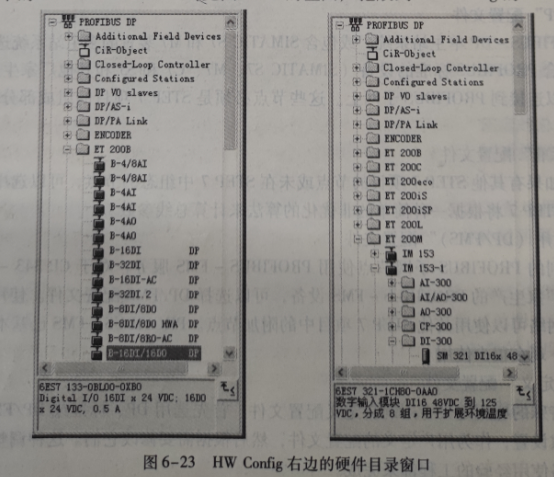
线上,这样就生成了DP从站,并将它连接到了DP主站系统。在自动打开的“属性-PRO-FIBUS接口”对话框中,设置该DP从站的站地址为3,点击“确定”按钮,返回HW Con-6g。用ET200B自带的拨码开关设置的从站地址应与HW Config设置的站地址相同。
选中该从站,在下面的窗口中,可以看到自动分配给它的输人、输出地址为IW4 和QW2。
双击HW Config中的ET 200B,打开“属性-DP从站”对话框,在“常规”选项卡(见图6-24)中,可以看到已组态的DP从站的一些参考信息,例如订货号、设备系列、从站类型、诊断地址和站地址等。运行时DP从站出现故障时,通过“诊断地址”向主站报告故障信息。然后,CPU将启动OB86(机架/DP从站故障组织块)。SFC13(DPNRM_DG)用该地址来从 DP从站获取完整的诊断信息。STEP7 自动生成诊断地址,用户也可以更改它。
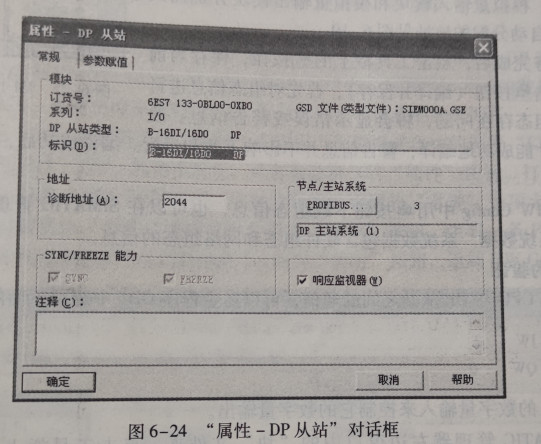
“SYNC、FREEZE”(同步、冻结)复选框用来设置DP从站是否能执行由DP主站发出的同步和冻结控制命令。HW Config从DP从站的GSD文件中得到有关的信息,用户不能更改此设置。如果选中“响应监视器”(监控定时器)功能,在预定义的响应监视时间内,如果DP从站与主站之间没有数据通信,DP从站将切换到安全状态,所有的输出被设置为0 状态,或输出一个替代值。如果关闭监控定时器(没有选中“响应监视器”),出错时DP 从站的输出可能不会被置为0状态,所以建议只是在调试时才关闭监控定时器。
在图6-24的“参数赋值”选项卡中,可以设置DP从站的参数。有关数据的内容和含义,请查阅DP从站设备的使用手册。
选中图6-19上面的组态窗口中的某个从站后,屏幕左下部的表格将显示它的详细资料,例如分配给它的/0字节地址。双击表中某一行的输入或输出,在打开的从站或模块属性对话框中,可以更改输入/输出地址。
组态模块式 DP从站 ET 200M
ET200M是模块式远程I/O,打开硬件目录的文件夹“\PROFIBUS-DP\ET200M”,将
其中的接口模块IM 153-1(见图6-23的右图)拖放到PROFIBUS网络线上、就生成了ET200M从站。在出现的“属性-PROFIBUS接口IM153-1”对话框中,设置它的站地址为4。用IM153-1模块上的DIP开关设置的站地址(见图6-25)应与STEP7组态的站地址相同。
选中图6-19上面窗口中的该从站,下面窗口是它的机架中的槽位,其中的4~11号槽*多可以插入8块S7-300 系列的模块。打开硬件目录中的“IM153-1”子文件夹,它里面的各子文件夹列出了可用的S7-300模块,其组态方法与普通的S7-300的相同。将数字量输入模块、数字量输出模块、模拟量输入模块和模拟量输出模块分别插入4~7号槽。自动分配的地址见图6-19。
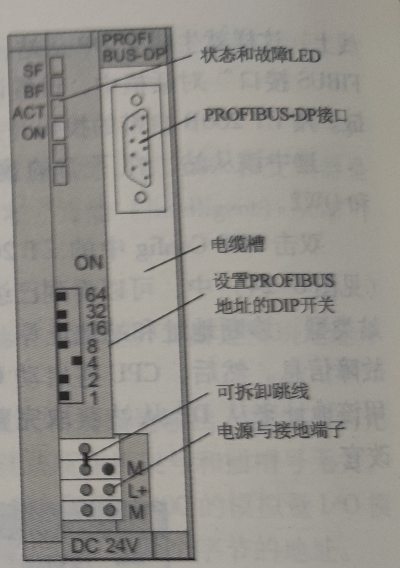
组态任务完成后,点击工具栏上的按钮,保存当前的组态。点击■按钮(编译并保存),首先对组态信息进行编译。如果组态存在问题,将会显示错误或警告信息。改
正错误后,才能成功地编译,警告信息并不影响下载和运行。编译成功后,组态信息保存在系统数据中。
可以在HW Config中用按钮下载组态信息,也可以在SIMATIC管理器中下载“块”文件夹中的系统数据。系统数据包含硬件组态和网络组态的信息。



